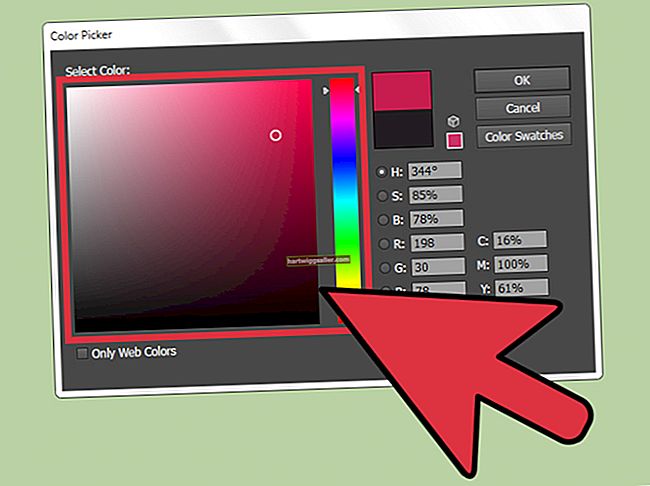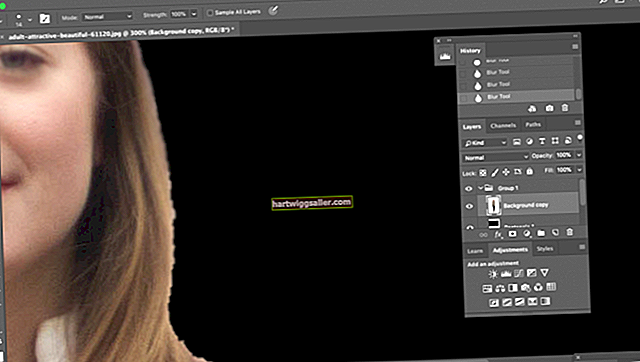Kapag gumamit ka ng dalawa o higit pang mga computer upang mapatakbo ang iyong negosyo, maaaring kailanganin mo minsan na i-access ang isang file na nakaimbak sa ibang computer. Sa halip na kopyahin ang mga file sa pagitan ng mga computer, ang isang mas mabisang solusyon ay upang ikonekta ang mga computer gamit ang isang Windows Homegroup network. Pinapayagan ka ng mga network ng homegroup na mag-access ng mga file sa hard drive ng isa pang computer sa pamamagitan ng pagse-set up ng mga nakabahaging folder. Gumagamit ang Windows ng iyong mayroon nang wireless o pisikal na network para sa komunikasyon, kaya hindi mo na kailangang mag-install ng anumang labis na kagamitan o software.
1
I-on ang lahat ng mga computer sa iyong lokal na network upang matiyak na wala sila sa mode na pagtulog. Ang mga homegroup ay hindi gumagamit ng isang gitnang server, kaya kahit isa sa mga computer ng Homegroup ay dapat na aktibo para makita ng Windows ang network.
2
Pumunta sa unang computer na nais mong ikonekta at buksan ang File Explorer. Pindutin nang matagal ang "Windows key" sa iyong keyboard at pindutin ang "X" upang ilabas ang menu ng Quick Access. Piliin ang "File Explorer" mula sa mga pagpipilian.
3
I-click ang "Homegroup" sa kaliwang pane ng File Explorer. Kung ang computer ay bahagi na ng isang Homegroup, makikita mo ang pangalan ng computer at posibleng ang iba sa ilalim ng heading ng Homegroup, at maaari mong laktawan ang susunod na hakbang.
4
I-click ang pindutang "Lumikha" o "Sumali Ngayon" na lilitaw sa kanang pane kung ang computer ay hindi bahagi ng isang Homegroup. Sa panahon ng pag-set up, piliin kung alin sa iyong mga folder ng Library ang nais mong ibahagi sa ibang computer sa pamamagitan ng Homegroup. Kung sumali sa isang mayroon nang Homegroup, dapat mo ring ipasok ang password, na maaari mong makuha mula sa isa pang computer ng Homegroup sa pamamagitan ng pag-right click sa "Homegroup" na heading sa File Explorer at pagpili sa "Tingnan ang Password ng Homegroup."
5
I-click ang tab na "Ibahagi" sa tuktok ng File Explorer kung nais mong ibahagi ang mga karagdagang folder sa iba pang computer. Piliin ang folder na nais mong ibahagi, at pagkatapos ay i-click ang "Homegroup (Tingnan at I-edit)" sa laso upang mabigyan ang iba pang computer ng ganap na pag-access sa folder. Kung mas gusto mong magbigay ng read-only access, piliin ang "Homegroup (View)" sa halip. Magagamit na ang folder sa iba pang mga computer ng Homegroup.
6
Lumipat sa pangalawang computer at ulitin ang lahat ng mga hakbang. Kapag ang parehong mga computer ay nasa Homegroup, maaari mong ma-access ang isang nakabahaging folder sa iba pang computer sa pamamagitan ng pagpili sa "Homegroup" mula sa File Explorer o mula sa kahon ng dayalogo ng pagpili ng file ng anumang application ng Windows.